
在 iPhone 上 iMovie 的故事畫板剪輯片段中加入標題和音訊
您可以在故事畫板計畫案中加入文字、選擇標題佈局,以及加入音樂和旁白到個別剪輯片段。
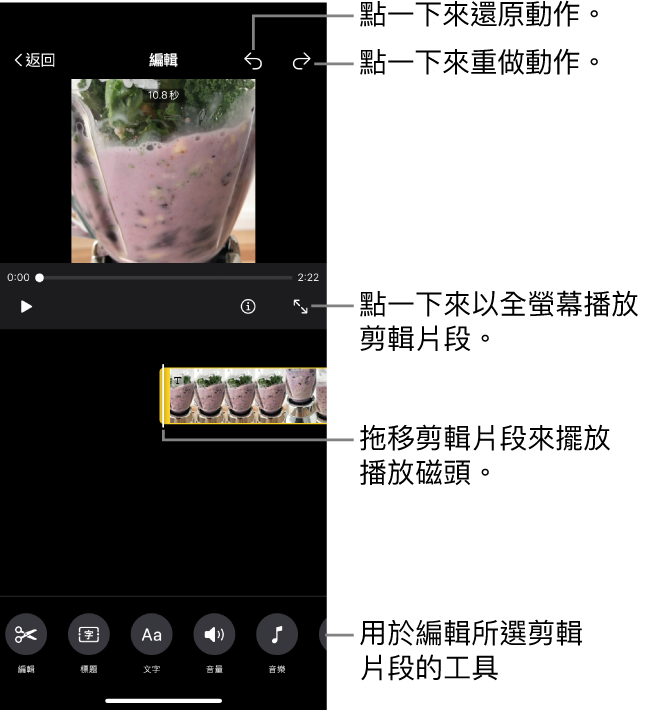
加入標題佈局到故事畫板計畫案剪輯片段
打開 iMovie App
 (iPhone),打開故事畫板計畫案。
(iPhone),打開故事畫板計畫案。點一下分鏡表中的暫存區或剪輯片段。
若您要選取的暫存區或剪輯片段在暫存區群組中,請先點一下群組右側的顯示三角形,然後點一下暫存區或剪輯片段。
點一下剪輯片段右側的「編輯」按鈕
 ,然後點一下「編輯剪輯片段」。
,然後點一下「編輯剪輯片段」。點一下剪輯片段,然後點一下螢幕底部的「標題」按鈕
 。
。點一下標題樣式,然後點一下「完成」。
加入文字到故事畫板計畫案剪輯片段
打開 iMovie App
 (iPhone),打開故事畫板計畫案。
(iPhone),打開故事畫板計畫案。點一下分鏡表中的暫存區或剪輯片段。
若您要選取的暫存區或剪輯片段在暫存區群組中,請先點一下群組右側的顯示三角形,然後點一下暫存區或剪輯片段。
點一下剪輯片段右側的「編輯」按鈕
 ,然後點一下「編輯剪輯片段」。
,然後點一下「編輯剪輯片段」。點一下剪輯片段,然後點一下螢幕底部的「文字」按鈕
 。
。使用螢幕鍵盤來輸入文字,然後點一下「完成」。
加入音樂到故事畫板計畫案剪輯片段
打開 iMovie App
 (iPhone),打開故事畫板計畫案。
(iPhone),打開故事畫板計畫案。點一下分鏡表中的暫存區或剪輯片段。
若您要選取的暫存區或剪輯片段在暫存區群組中,請先點一下群組右側的顯示三角形,然後點一下暫存區或剪輯片段。
點一下剪輯片段右側的「編輯」按鈕
 ,然後點一下「編輯剪輯片段」。
,然後點一下「編輯剪輯片段」。點一下剪輯片段,然後點一下螢幕底部的「音樂」按鈕
 。
。請執行下列其中一項操作:
選擇 iMovie 隨附的配樂:點一下「配樂」,然後點一下您想加入的配樂。如果您看見「下載」圖像
 ,則會先下載配樂。
,則會先下載配樂。從「音樂」資料庫中選擇歌曲:點一下「我的音樂」,點一下您要加入之歌曲(「播放列表」、「專輯」、「藝人」或「歌曲」)的位置,然後點一下歌曲。
【注意】若要在您的計畫案中使用您從 iTunes Store 購買的歌曲,您必須為歌曲的版權所有人或獲得版權所有人的明確許可。如需更多資訊,請參閱 iOS 和 iPadOS 版 iMovie 的軟體許可協議。
從裝置上的檔案中選擇歌曲:點一下「檔案」,使用「檔案」瀏覽器來瀏覽至歌曲檔案的位置,然後點一下「完成」。
點一下「加入音樂」按鈕
 。
。註記符號會在左側顯示,歌曲和藝人名稱會在右側顯示。
【注意】若您從裝置上的檔案選擇歌曲,則無需執行此步驟。
點一下螢幕最上方的「完成」。
加入旁白到故事畫板計畫案剪輯片段
打開 iMovie App
 (iPhone),打開故事畫板計畫案。
(iPhone),打開故事畫板計畫案。點一下分鏡表中的暫存區或剪輯片段。
若您要選取的暫存區或剪輯片段在暫存區群組中,請先點一下群組右側的顯示三角形,然後點一下暫存區或剪輯片段。
點一下剪輯片段右側的「編輯」按鈕
 ,然後點一下「編輯剪輯片段」。
,然後點一下「編輯剪輯片段」。點一下剪輯片段,然後點一下螢幕底部的「旁白」按鈕
 。
。拖移剪輯片段來將播放磁頭置於您想要旁白開始的位置,然後點一下「開始新的旁白」。
在螢幕音量表中查看錄製音量;當音量在您說話時穩定顯示綠色或黃色時,點一下「錄製」。
倒數三秒後便開始錄音。
若要停止錄音,請點一下「停止」。
請執行下列其中一項操作:
刪除錄音並關閉錄音控制項目:點一下「取消」。
再次開始倒數並錄製新的音訊剪輯片段:點一下「重錄」。
聆聽錄音內容:點一下「檢查」。
保留錄音內容並將其加到計畫案中:點一下「接受」。
調整故事畫板計畫案剪輯片段的音量
打開 iMovie App
 (iPhone),打開故事畫板計畫案。
(iPhone),打開故事畫板計畫案。點一下分鏡表中的暫存區或剪輯片段。
若您要選取的暫存區或剪輯片段在暫存區群組中,請先點一下群組右側的顯示三角形,然後點一下暫存區或剪輯片段。
點一下剪輯片段右側的「編輯」按鈕
 ,然後點一下「編輯剪輯片段」。
,然後點一下「編輯剪輯片段」。點一下包含音訊的剪輯片段,然後點一下螢幕底部的「音量」按鈕
 。
。拖移滑桿來調高或調低音量。
【注意】如果剪輯片段包含音訊,且整體影片包含配樂,則會顯示第二個滑桿。使用「音訊」滑桿
 來調高或調低剪輯片段音訊的音量,以及使用「配樂」滑桿
來調高或調低剪輯片段音訊的音量,以及使用「配樂」滑桿  來調高或調低剪輯片段播放期間的配樂音量。
來調高或調低剪輯片段播放期間的配樂音量。
完成加入標題和音訊時,請點一下螢幕最上方的「返回」按鈕來返回故事畫板分鏡表。